円形のアウトライン:パイチャートの基本構造で、全データまたは100%の割合を表しています。
セクターエリア(スライス):全体の異なる部分を表しており、各セクターのサイズはそれが表すデータに比例しています。
凡例:パイチャートの各セクターが表すデータカテゴリまたは意味を説明します。
一般的なパイチャートは、視覚的なプレゼンテーションに基づいて、基本的なパイチャート、ドーナツチャート、複合パイチャート、ナイチンゲールローズチャートに分けることができます。
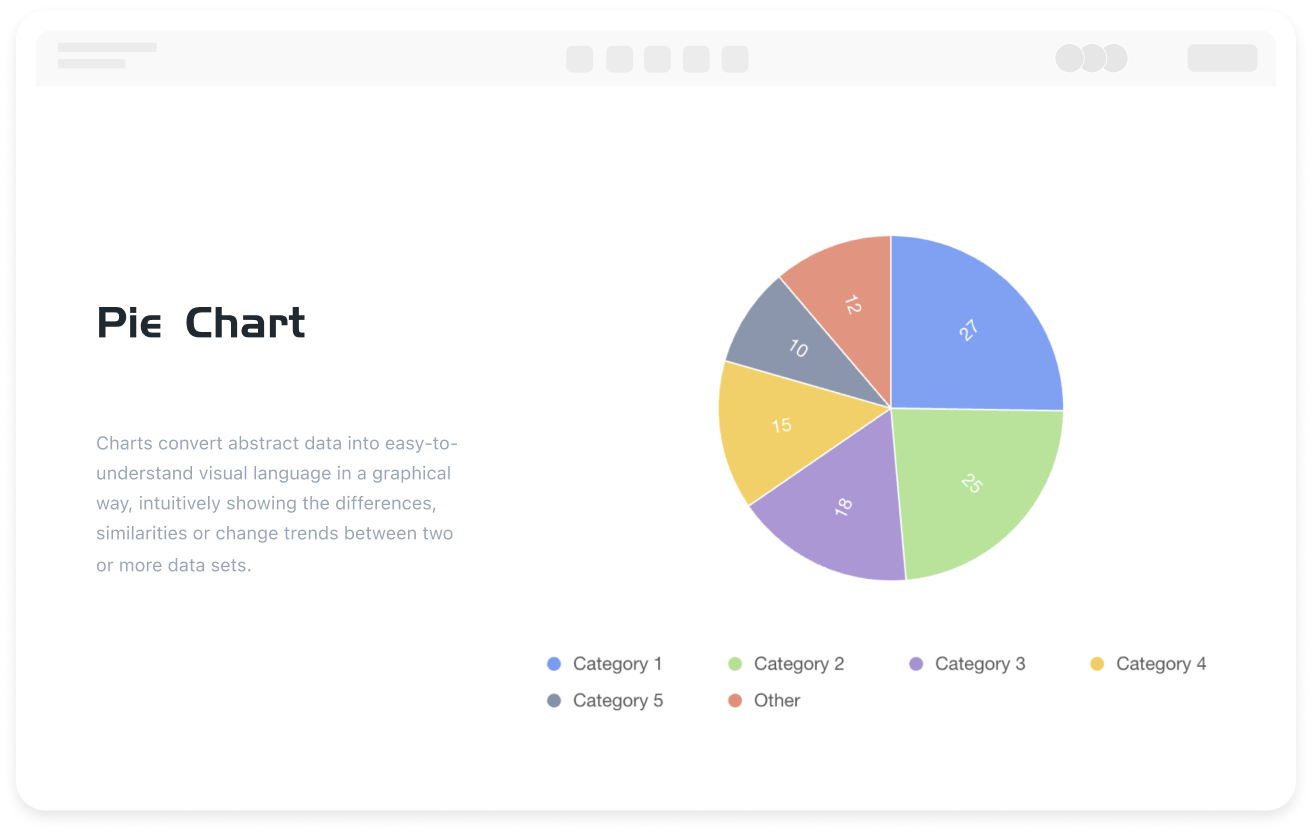
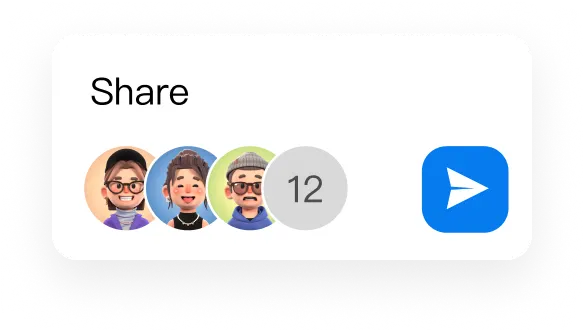
円グラフは、全体の中で各部分の割合を視覚的に示すために、円を複数の扇形に分割するタイプのグラフです。円グラフでは、円(360°)を割合に応じて複数の扇形に分割し、各扇形の面積は対応するデータ値に比例しています。「ケーキを切る」という直感的なアナロジーを使用して、割合の関係を伝えます。
ProcessOnは、オンラインでの円グラフの作成をサポートし、多くのテンプレートと例を提供して簡単にコピーできるため、プロフェッショナルで美しい円グラフを簡単に描くことができます。
複数ユーザーのリアルタイム共同編集と共有リンクによる即時情報伝達をサポート
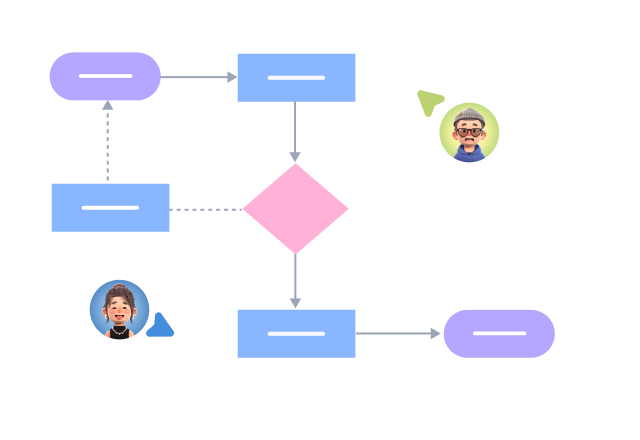
テキスト入力から自動生成し、スタイルを自動最適化
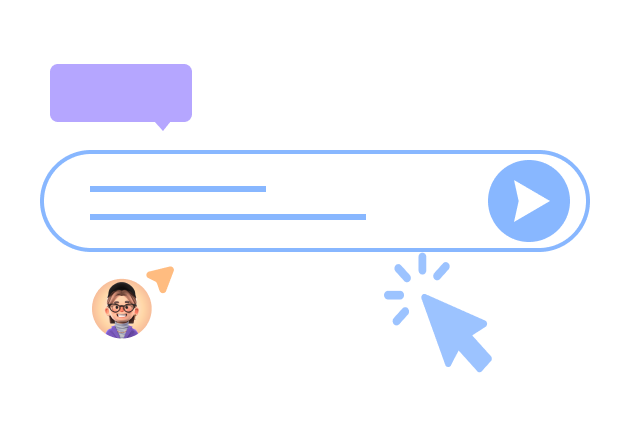
組み込みテーマと完全カスタマイズ可能なデザイン
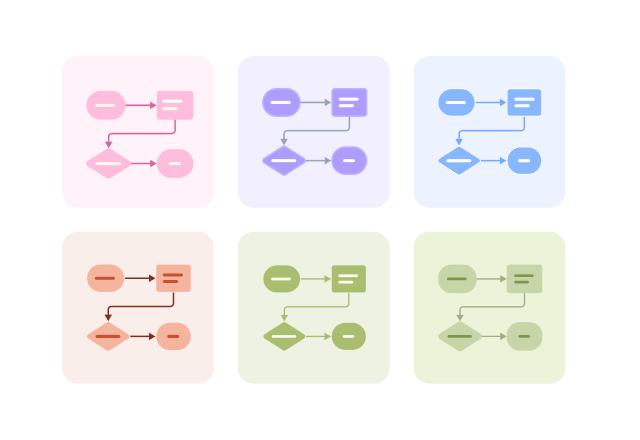
アイコン、画像、ラベル、LaTeX数式、コードブロック、リンク、添付ファイルなどをサポート
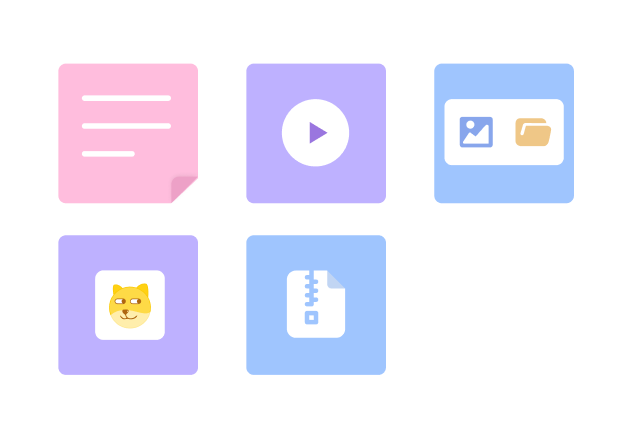
エクスポート: PNG, VISIO, PDF, SVG | インポート: VISIO, Mermaid
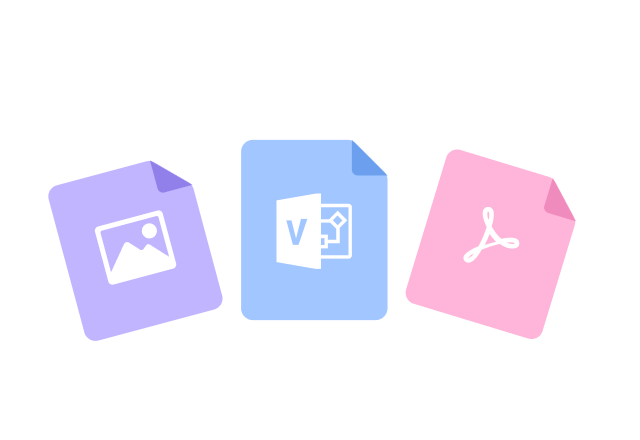
リアルタイムクラウド保存、マルチデバイス同期、バージョン履歴、データ保護
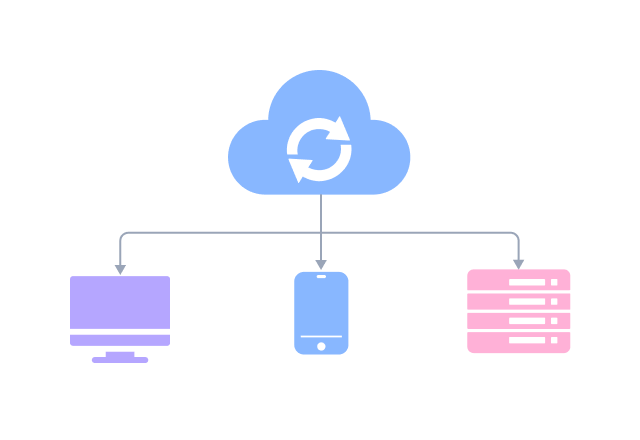
円形のアウトライン:パイチャートの基本構造で、全データまたは100%の割合を表しています。
セクターエリア(スライス):全体の異なる部分を表しており、各セクターのサイズはそれが表すデータに比例しています。
凡例:パイチャートの各セクターが表すデータカテゴリまたは意味を説明します。
一般的なパイチャートは、視覚的なプレゼンテーションに基づいて、基本的なパイチャート、ドーナツチャート、複合パイチャート、ナイチンゲールローズチャートに分けることができます。
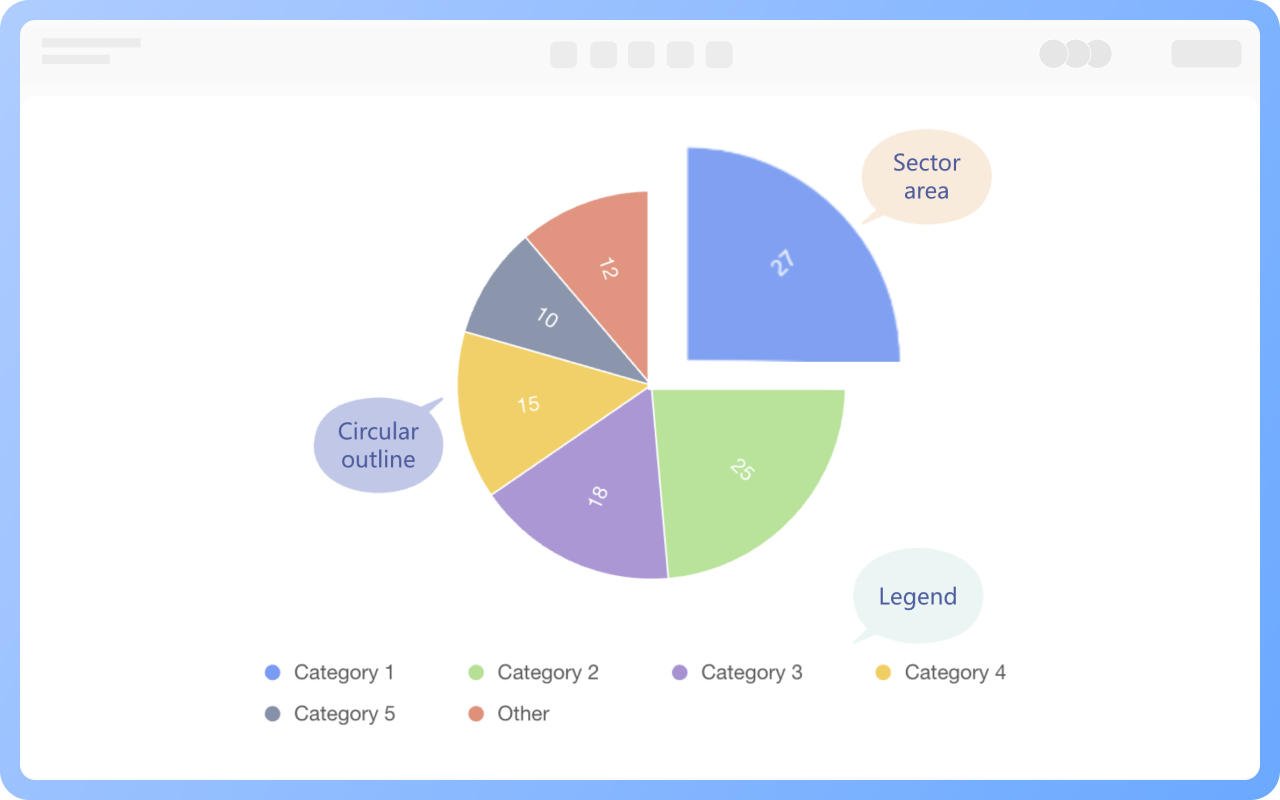
中心が空洞のパイチャートで、基本的なパイチャートに似ており、セクターエリアを通じて各部分の割合を表示します。空の中心部分は、全体の値、タイトル、アイコンなどの追加情報を追加するために使用でき、チャートの情報伝達能力を向上させます。

複合パイチャートは通常、メインのパイチャートとサブのパイチャートの組み合わせです。メインのパイチャートは主なカテゴリとその割合を示し、サブのパイチャートはメインのパイチャートの1つまたは複数のセクターをさらに細分化します。

極座標面をいくつかの等角度のエリアに分割し、異なるデータサイズに基づいて対応する等角度のエリアを塗りつぶします。伸ばされた長さはカテゴリの値のサイズに比例しており、異なるカテゴリ間の値の違いをより強調することができます。
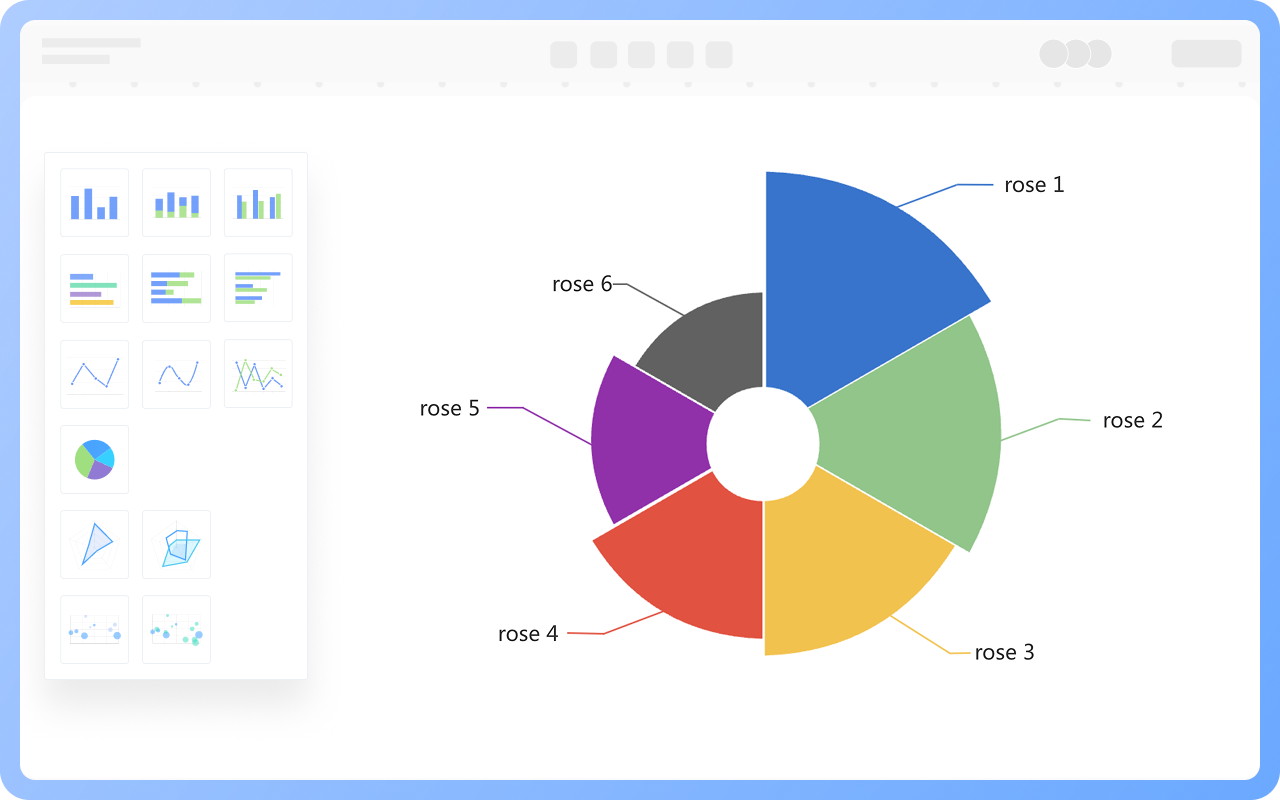
注意して使用:全体の中で少数(≤6カテゴリ)の割合関係のみを表示し、複数のカテゴリや正確な比較を避けます。
カテゴリを簡素化:小さな項目を「その他」に統合して、識別可能なセクターを確保します。
ソートを強調:大から小への割合で配置し、主要なカテゴリを前面に置くか強調します。
明確な着色:セクターを区別するために対照的な色を使用し、色が多すぎることを避けます。
明確なラベル:重複を避けるために必要に応じてガイドラインを使用し、直接パーセンテージとカテゴリ名をラベル付けします。
代替案を好む:多くのカテゴリには棒グラフを、トレンドには折れ線グラフを使用します。
合計を確認:パーセンテージが100%になることを確認し、誤差は1%以下にします。
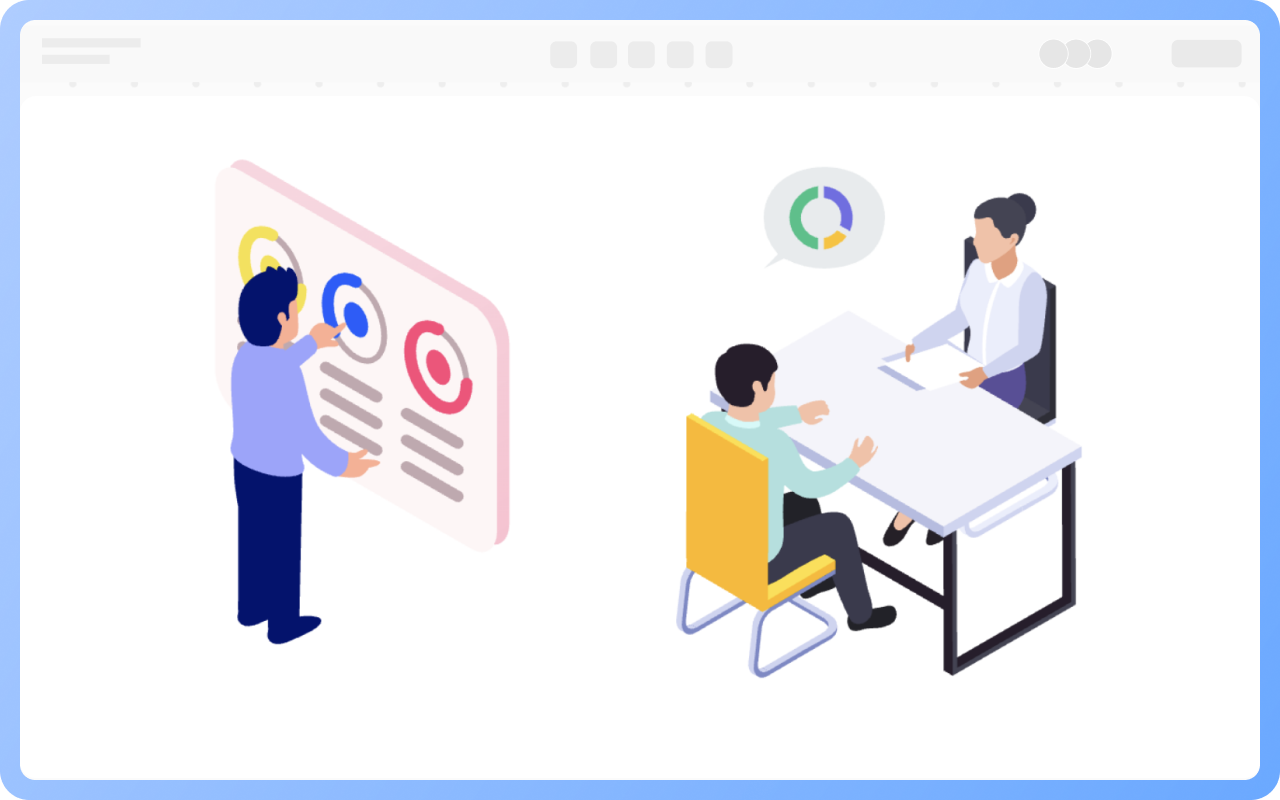
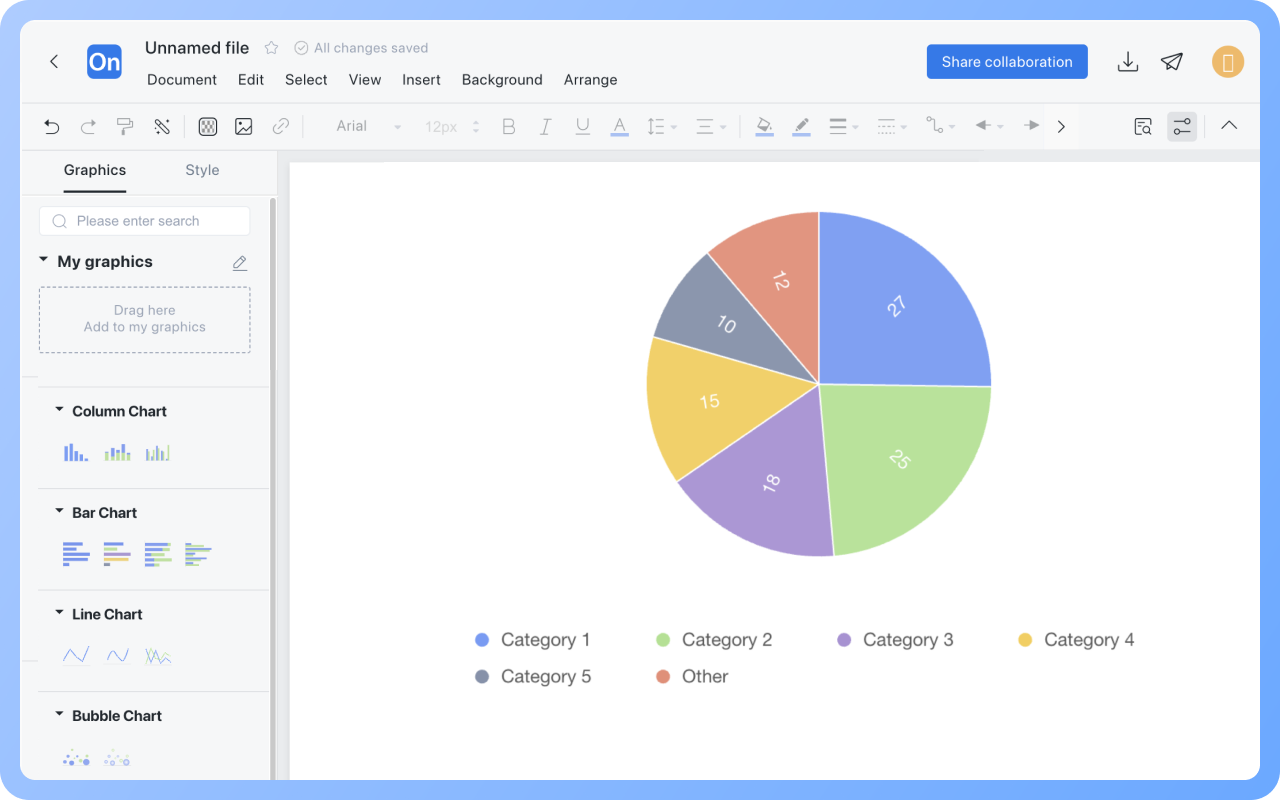
右側の「基本グラフィック」セクションから「テキスト」グラフィックを円グラフの上にドラッグし、ダブルクリックしてタイトルを設定します。
円グラフをダブルクリックし、右メニューバーの既存のカテゴリやシリーズの破線のボックスにテキストや数字を追加します。
円グラフをダブルクリックし、右メニューバーでシリーズ、カテゴリ名、または特定のデータを選択し、「削除」ボタンをクリックして、行または列全体を削除します。
円グラフをダブルクリックし、右メニューバーで凡例を非表示にできます。
ProcessOnでは、フローチャートの「チャート」タイプから円グラフを使用し、データを入力すると自動的に表示されます。
右上の「ダウンロード」ボタンをクリックして、円グラフをPNG、JPG、PDFなどでエクスポートします。